
Moto g Stylusの戻るボタン? Motorola G8 に戻すにはどうすればよいですか? Moto G スタイラスのホームボタン? Moto G Power の戻るボタンはどこにありますか? Moto g Stylusの戻るボタン?
Motorola はスマートフォンにいくつかの優れたナビゲーション ボタンを装備しました。次に、3 つのナビゲーション ボタンを元に戻すための設定が必要になります。デフォルトでは、Moto 電話には iPhone と同じようにジェスチャー コントロールが付属しています。
したがって、これらのナビゲーション ボタンを元に戻す必要がある場合は、再度有効にする必要があります。ただし、それでも必要な場合は、問題なく携帯電話を操作できます。
Moto G Stylus / G8 / G Power に戻す方法
Moto デバイスに戻るには、 スワイプ in 画面の左端または右端から画面の中央に向かって移動します。
ホーム画面に移動するには、 スワイプ up 画面の下端から。
アプリ間の切り替え:スワイプ 左 or 右 画面の下部に表示されます。
スワイプを有効にして分割を使用する
スワイプして分割すると、単純なジェスチャを使用して分割画面がアクティブになります。ジェスチャー画面で、 スワイプして分割。 選択する スワイプしてスプリットスイッチに切り替えます。次に、スワイプを使用して分割するには、指をスワイプします バック & 前進 画面を 1 回押して、画面分割を有効にします。希望するものを選択してください アプリ.
最近のアプリを表示:スワイプ up を画面の下から押して、画面上で指を押し続けます。
ナビゲーション バーの設定にアクセスして編集するには
設定に移動するか、 から下にスワイプします 通知バー 2 本の指で 設定アイコン > エントルピー > ジェスチャー > システムナビゲーション.
Moto G Power / G3 / G Stylus で 8 ボタン ナビゲーションを切り替える方法
ステップ1: 画面の下から上にスワイプします。
ステップ2: を見つけてタップします [設定]のApp
ステップ3: システム。
ステップ4: ジェスチャー
ステップ5: システムナビゲーション。
ステップ6: 次に、選択または有効化します 3 ボタンのナビゲーション。
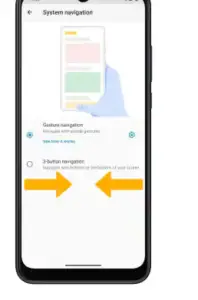
それだけです。その後、Moto デバイスにナビゲーション ボタンが表示され、次の画面やホーム画面に簡単に戻ったり、戻ったりできるようになります。





コメントを残す